通信方式として、「ダウンロード」を設定している場合、ホームページ訪問者からフォームに対して情報が入力されると、その情報はサーバに蓄積されていきます。 サーバに蓄積された入力情報は、必要に応じてダウンロードします。
![]()
入力情報の保存期間は 3ヶ月です。保存期間を過ぎた入力情報は自動的に削除されますのでご注意ください。
【ファイルのダウンロード 】
ホームページ訪問者からの入力情報は、マイデスクからダウンロードします。
操作手順
| 1 | マイデスクの[ホームページ管理]をクリックします。 |
| ホームページ管理画面が表示されます。 | |
| ▼ | |
| 2 | [フォームCGIカスタムSSL入力情報ダウンロード]をクリックします。 |
| フォームCGIカスタムSSL入力情報ダウンロード画面が表示されます。 | |
| ▼ | |
| 3 | [サーバからダウンロードする]ボタンをクリックします。 |
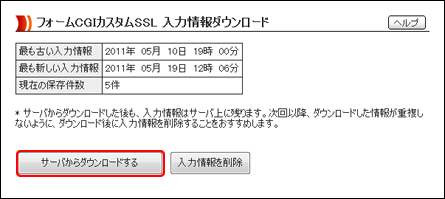
[ファイルのダウンロード]ダイアログボックスが表示されます。
![]()
ファイルのダウンロード手順は OS、ウェブブラウザによって異なります。ここでは、Windows版Internet Explorer 7/Internet Explorer 8での手順を説明しています。
![]()
蓄積された情報がない場合は、次の画面が表示されます。

フォームCGIカスタムSSL未契約の場合は、次の画面が表示されます。

| ▼ | |
| 4 | [保存]ボタンをクリックします。 |
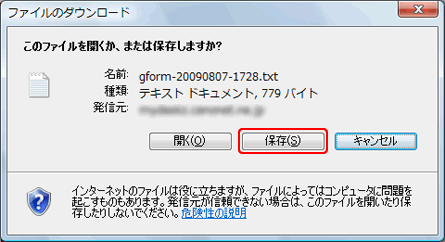
[名前を付けて保存]ダイアログボックスが表示されます。
| ▼ | |
| 5 | 保存するフォルダを選択して、ファイル名を確認後、[保存]ボタンをクリックします。 |
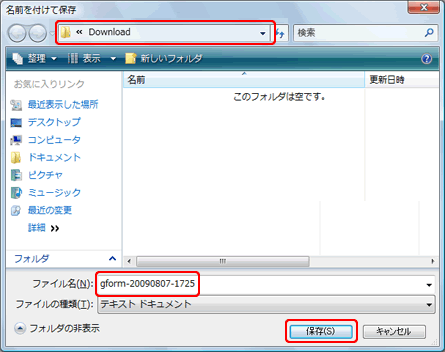
ダウンロードが開始されます。
| ▼ | |
| 6 | ダウンロードが完了したら、[閉じる]ボタンをクリックします。 |
| 入力情報が選択した保存場所にダウンロードされます。 | |
![]()
ダウンロードされるファイルの名前は次のようになります。ファイルの内容については、「ダウンロードファイルの形式」を参照してください。
gform-
<ダウンロードした日時>.txt
例:gform-20071122-1432.txt(2007年11月22日14時32分にダウンロードした場合)
蓄積情報の削除
蓄積情報は、ダウンロード後もサーバ上に残ります。次回のダウンロード時に蓄積情報が重複しないように、ダウンロード後に蓄積情報の削除をおすすめします。 蓄積情報の削除を実行すると、サーバ上のすべての蓄積情報が削除されます。
操作手順
| 1 | フォームCGIカスタムSSL入力情報ダウンロード画面で、[入力情報を削除]ボタンをクリックします。 |
| ▼ | |
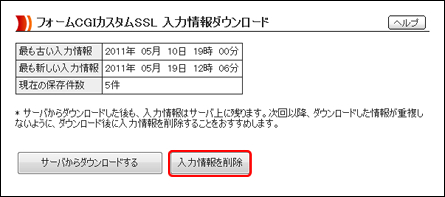
フォームCGIカスタムSSL入力情報削除確認画面が表示されます。
![]()
入力情報ダウンロード画面を表示する方法は、「ファイルのダウンロード」の手順1〜3を参照してください。
| ▼ | |
| 2 | 削除対象情報を確認して、[削除する]をクリックします。 |
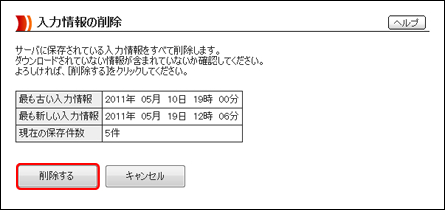
フォームCGIカスタムSSL 入力情報削除完了画面 が表示されます。
![]()
削除を中止する場合は、[キャンセル]ボタンをクリックします。
| ▼ | |
| 3 | [OK]をクリックします。 |
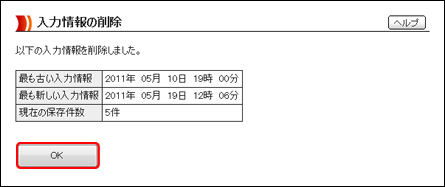
入力情報が削除され、フォームCGIカスタムSSL 入力情報ダウンロード画面に戻ります。
![]()
削除中に新たな情報が入力された場合、その情報は削除されず、フォームCGIカスタムSSL 入力情報ダウンロード画面に表示されます
ダウンロードのファイル形式
ダウンロードされるファイル名と内容は次のようになります。
| ファイル名 | ダウンロードされるファイルの名前は次のようになります。 「gform-<ダウンロードした日時>.txt」 例: gform-20060911-1432.txt(2006年9月11日14時32分にダウンロードした場合) |
| ファイルの 内容 | ダウンロードしたファイルのヘッダ部分には、最も古い情報の入力日時、最も新しい情報の入力日時、蓄積件数が記載されます。 それ以降は、ホームページ訪問者ごとの入力情報が入力日時の古い順から記載されます。 |
【ダウンロードファイルのフォーマット】
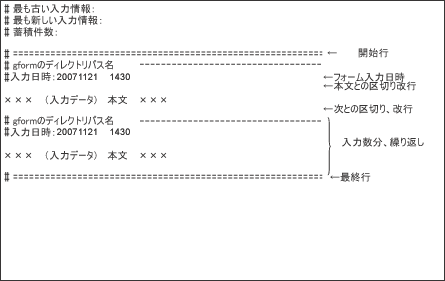
また、「コピー製品に関するアンケート」と「ファクス製品に関するアンケート」といったように、複数の入力フォームがある場合、その入力フォームのデータが格納されているフォルダの名前順 (ASCIIコード順)に表示されます。
たとえば、「コピー製品に関するアンケート」が「copy_form」、「ファクス製品に関するアンケート」が「fax_form」というフォルダに格納されている場合、「copy_form」、「fax_form」という順番で入力情報が記載されます。
![]()
formcgisslフォルダの直下に「初期HTMLフォーム」と「設定ファイル」を格納した場合、gformのパス名は「/」と表示されます。 「copy_form」や「fax_form」といったサブフォルダを作成した場合、パス名は「/copy_form」、「/fax_form」と表示されます。